![图片[1]-针对MacOS的应用无法打开或文件损坏的解决3个方法-瑞驰杂刊](https://cdn.bifiv.com/wp-content/uploads/2024/01/image.png?imageMogr2/format/webp/interlace/1/quality/100|watermark/1/image/aHR0cDovL3dhdGVybWFyay1jZC0xMjUyMTA2MjExLnBpY2NkLm15cWNsb3VkLmNvbS9ydmljaC0xMjUyNDQ0NTMzLzE1ODk5MDM0NjIucG5n/gravity/southeast/dx/10/dy/10)
针对MacOS的应用无法打开或文件损坏的问题,以下是一些解决方法的详细步骤:
方法一:修改系统偏好设置
- 打开Mac的“系统偏好设置”,选择“安全性与隐私”选项。
- 在“安全性与隐私”设置页面中,选择“通用”选项卡。
- 在“通用”选项卡中,找到“允许从受信任的应用安装来源接收到的任何来源”选项,并勾选该选项。
- 点击“允许从受信任的应用安装来源接收到的任何来源”选项下方的锁图标,输入Mac的密码进行验证。
- 完成以上步骤后,系统会提示已开启任何来源。此时,您可以尝试重新安装或打开应用程序,看看是否能够正常工作。
![图片[2]-针对MacOS的应用无法打开或文件损坏的解决3个方法-瑞驰杂刊](https://cdn.bifiv.com/wp-content/uploads/2024/01/image-1.png?imageMogr2/format/webp/interlace/1/quality/100|watermark/1/image/aHR0cDovL3dhdGVybWFyay1jZC0xMjUyMTA2MjExLnBpY2NkLm15cWNsb3VkLmNvbS9ydmljaC0xMjUyNDQ0NTMzLzE1ODk5MDM0NjIucG5n/gravity/southeast/dx/10/dy/10)
方法二:使用终端开启任何来源
如果第一种方法无法解决问题,您可以尝试使用终端开启任何来源:
- 打开终端应用程序,您可以在“应用程序”文件夹中的“实用工具”文件夹中找到它。
- 在终端中输入以下命令:
sudo spctl --master-disable输入该命令后,按回车键运行。系统会提示您输入Mac的密码,输入密码后按回车键确认。
3. 完成以上步骤后,终端会显示“成功”的消息,表示已成功开启任何来源。此时,您可以尝试重新安装或打开应用程序,看看是否能够正常工作。
方法三:解决App在macOS Catalina下提示已损坏无法打开的问题
如果某个应用程序在macOS Catalina下提示已损坏无法打开,您可以尝试以下方法解决:
- 打开终端应用程序。
- 在终端中输入以下命令:
sudo xattr -d com.apple.quarantine /Applications/xxxx.app注意:将/Applications/xxxx.app替换为您要修复的应用程序的路径。您可以通过将应用程序的.app文件拖放到终端窗口中来自动生成路径。这样可以防止手动输入路径时出现转义字符错误的问题。
3. 输入命令后按回车键运行。系统会提示您输入Mac的密码,输入密码后按回车键确认。
4. 完成以上步骤后,终端会显示“成功”的消息,表示已成功修复应用程序的损坏问题。此时,您可以尝试重新启动应用程序,看看是否能够正常工作。
© 版权声明
文章版权归作者所有,未经允许请勿转载。
THE END










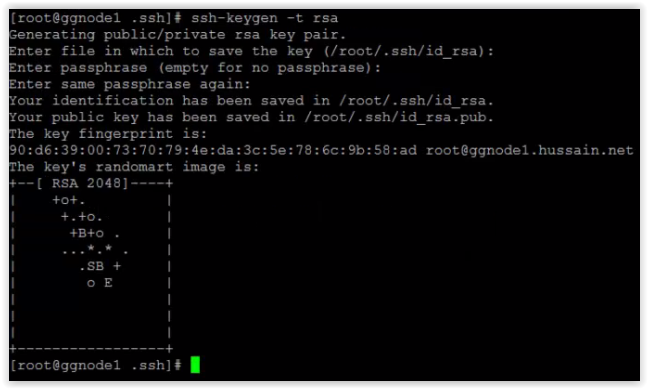
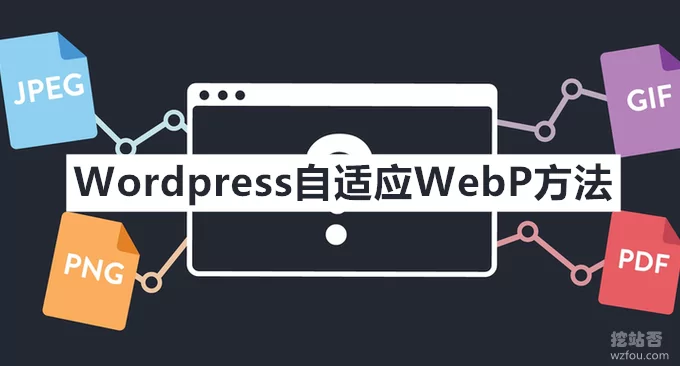
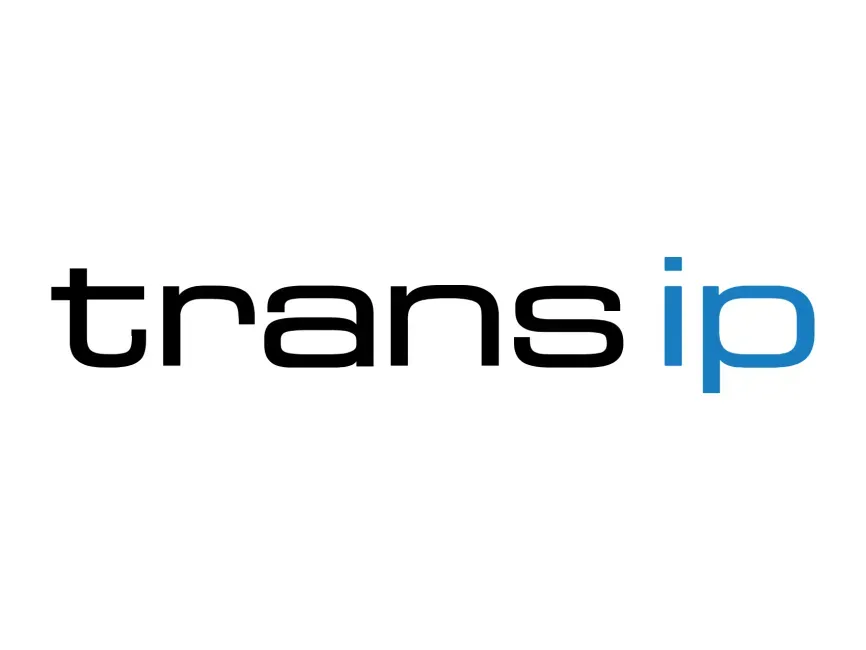

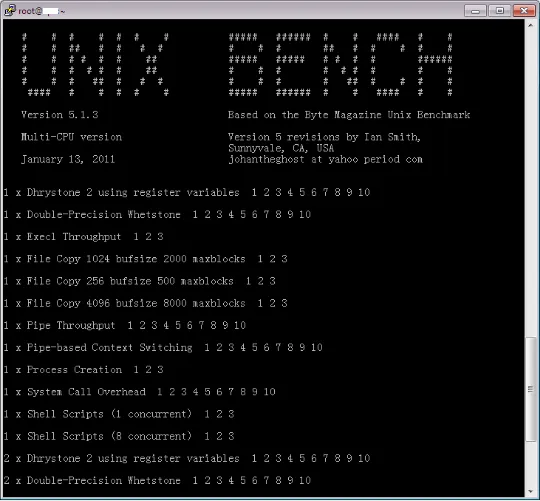
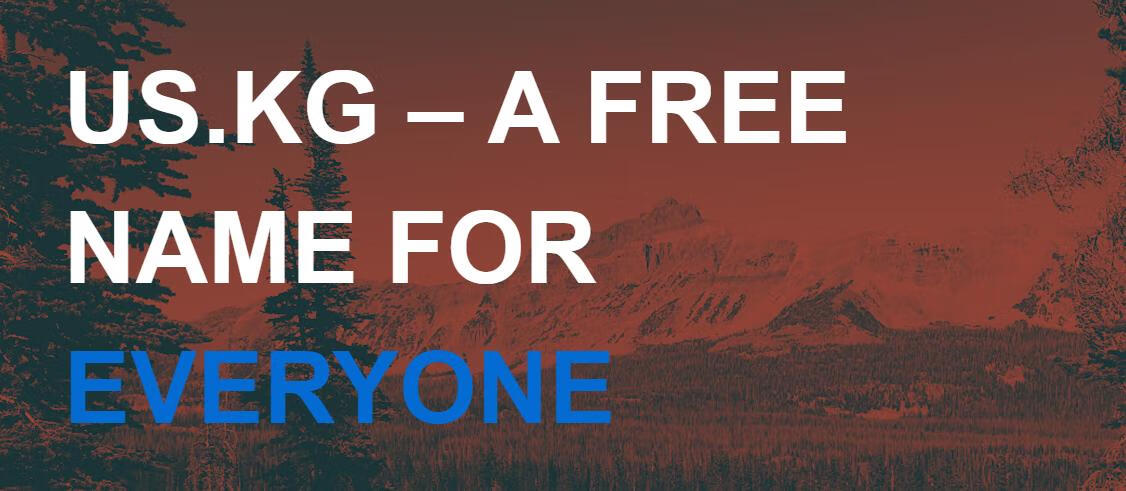












暂无评论内容